
Wie löst man das Problem, wenn das iPhone immer wieder abstürzt? 9 einfache Tricks

Besitzen Sie ein iPhone? Wenn ja, dann wissen Sie, wie interessant dieses Gadget sein kann. iPhone-Benutzer wissen, dass es keine andere Marke gibt, die ihnen die beste Benutzererfahrung, coole Hüllen und Zubehör sowie erstaunlichen Support bieten kann. Wenn es jedoch um Softwareprobleme geht, ist dies keine Ausnahme. Stellen Sie sich vor, Ihr iPhone stürzt mitten in einem wichtigen Anruf ab. Überhaupt kein Spaß. Es kann ziemlich frustrierend sein, und wenn Sie sich vorstellen, noch einmal von vorne anzufangen, ist es noch ärgerlicher!
Manchmal kann es sich wie ein endloser Kampf anfühlen, um Ihr iPhone zum Laufen zu bringen. Aber wie immer sind wir hier, um Ihre Sorgen zu lindern. Wir führen Sie durch die Gründe, warum das iPhone immer wieder abstürzt, und wie Sie das Problem beheben können. Also, lasst es uns ins Rollen bringen!
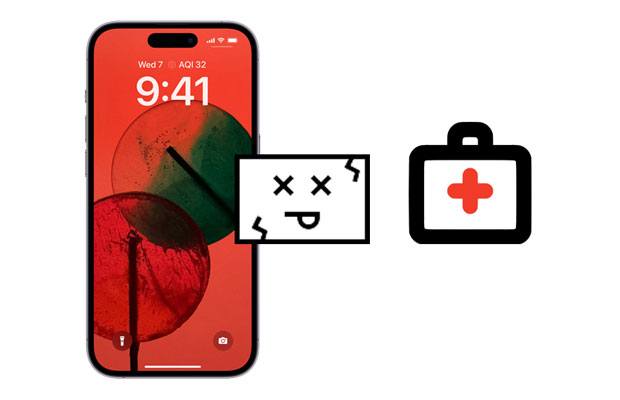
Obwohl iPhone-Abstürze recht häufig sind, kennen viele Menschen den Grund für ein solches Problem nicht. Bevor Sie eine Lösung für ein Problem finden, müssen Sie die tatsächliche Ursache kennen. Hier sind die Gründe, warum Ihr iPhone immer wieder abstürzen kann:
* Fehler im neuesten iOS-System.
* Das Starten vieler Apps auf Ihrem Gerät nimmt viel Speicherplatz in Anspruch.
* Ein Problem mit den Treibern Ihres iPhones kann zum Absturz führen.
* Fehler in den Apps, die Sie starten.
Nachdem Sie nun den Grund für den Absturz des iPhones kennen, möchten wir Ihnen zeigen, wie Sie dies beheben können.
Es reicht nicht aus, die Ursache für den Absturz Ihres iPhones zu kennen, um das Problem zu lösen. Sie müssen unserer Anleitung folgen und sie nutzen, um den zufälligen Absturz Ihres iPhones vollständig zu beheben.
So einfach es auch ist, ein Neustart Ihres Geräts kann viele Probleme wie Einfrieren oder Absturz beheben. Es hilft, unerwünschte Prozesse zu beseitigen und kann dafür sorgen, dass einige Anwendungen reibungslos ausgeführt werden. Gehen Sie wie folgt vor, um Ihr iPhone neu zu starten:
iPhone X und höher
Halten Sie dann die Ein-/Aus-Taste und die Lauter-/Leiser-Taste gedrückt und ziehen Sie sie, um das iPhone auszuschalten. Schalten Sie es nach dem Ausschalten wieder ein, indem Sie die Ein-/Aus-Taste gedrückt halten.

iPhone 8 und älter
Drücken Sie lange auf die Ein-/Aus-Taste , bis Sie den Schieberegler zum Ausschalten sehen, und ziehen Sie ihn dann, um das Telefon auszuschalten. Drücken Sie dann lange auf die Ein-/Aus-Taste, bis das Apple-Logo angezeigt wird, um Ihr iPhone einzuschalten.
Weitere Informationen: Ihre iPhone-Kamerafotos werden nicht auf einem Windows-PC angezeigt? Bitte beheben Sie das Problem mit diesen Methoden.
Es stimmt, dass die neuesten Versionen eines Geräts in der Regel Fehlerbehebungen, Softwareverbesserungen und Leistungsverbesserungen enthalten. Wenn Sie also regelmäßig Probleme mit dem Absturz des iPhones haben, wird dringend empfohlen, Ihr Gerät auf die neueste Version von iOS zu aktualisieren. Dies hilft, alle iPhone-bezogenen Probleme im Zusammenhang mit Fehlern zu beheben, die Abstürze verursachen können. Gehen Sie wie folgt vor, um das iOS-System zu aktualisieren:
Schritt 1: Gehen Sie zu Einstellungen, tippen Sie auf Allgemein und dann auf Softwareaktualisierung. Jetzt sehen Sie eine Übersichtsseite, auf der alle verfügbaren iOS-Updates angezeigt werden.
Schritt 2: Wenn überhaupt. Klicken Sie auf die Option Aktualisieren .

Anmerkung:Um auf die neueste Version zu aktualisieren, stellen Sie sicher, dass Ihr Telefon ausreichend aufgeladen ist. Sobald Ihr Akku vollständig aufgeladen ist, verbinden Sie Ihr Gerät mit einem Wi-Fi-Netzwerk und führen Sie das Software-Update durch.
Wenn Sie bemerken, dass Ihr iPhone abstürzt, wenn Sie eine bestimmte App verwenden, stellen Sie sicher, dass Sie diese App entfernen. Sie können die App deinstallieren und dann erneut installieren. Oder Sie können alle Ihre Apps aktualisieren, wenn Sie nicht wissen, welche App Ihr Telefon zum Absturz bringt. Gehen Sie zum App Store und klicken Sie dann auf Aktualisieren , um zu sehen, ob ein Update verfügbar ist.

Lesen Sie auch: Ihre Kontakte auf Ihrem iPhone fehlen? Das klingt verwirrend, aber Sie können es mit dieser Anleitung bewältigen.
Geringer Speicherplatz kann die Leistung Ihres iPhones beeinträchtigen. Ein iPhone-Gerät ohne ausreichenden Speicherplatz arbeitet langsam und friert manchmal ein und stürzt ab. Daher ist es wichtig, den Speicherplatz Ihres iPhones zu überprüfen, indem Sie Folgendes tun:
Schritt 1: Öffnen Sie die Einstellungen, tippen Sie auf Allgemein und dann auf iPhone-Speicher.
Schritt 2: Hier sehen Sie den Speicher, der von Apps, Musik, Fotos und Videos belegt wird, die auf Ihrem Gerät gespeichert sind. Wenn Sie feststellen, dass der Speicherplatz nicht ausreicht, wird empfohlen, einige Dateien von Ihrem Gerät zu entfernen.
Schritt 3: Überprüfen Sie einfach, welche Datei mehr Speicherplatz beansprucht, und löschen Sie sie bei Bedarf.

Ein schlechter Hotspot oder eine schlechte Wi-Fi-Verbindung kann zum Absturz Ihres Telefons führen. Testen Sie also, ob Ihr Internet normal funktioniert, indem Sie in Google suchen und sehen, ob Webseiten geladen werden. Wenn dies nicht der Fall ist, versuchen Sie, das Internetmodem oder den Router neu zu starten. Prüfen Sie danach, ob Sie Webseiten wieder öffnen können.
Ein hartes Zurücksetzen Ihres iPhones wird nicht sehr empfohlen, da dadurch immer Daten gelöscht werden. Es behebt jedoch alle Softwareprobleme, die die normale Funktion des Geräts verhindern. Beim harten Zurücksetzen werden alle Daten und Einstellungen gelöscht, daher müssen Sie sicherstellen, dass Sie Ihre wichtigen Dokumente sichern, bevor Sie dies tun, da diese Aktion nicht rückgängig gemacht werden kann. Gehen Sie wie folgt vor, um Ihr iPhone-Gerät hart zurückzusetzen:
iPhone 8 oder die neueste Version
Schritt 1: Drücken Sie die Tasten zum Erhöhen und Verringern der Lautstärke einige Sekunden lang und lassen Sie sie schnell wieder los.
Schritt 2: Drücken Sie danach lange auf die Seitentaste, bis ein Apple-Logo angezeigt wird, und lassen Sie sie los.
iPhone 7/7 Plus
Drücken Sie die Ein-/Aus-Taste zusammen mit den Leiser-Tasten mindestens 10 Sekunden lang, bis das Apple-Logo auf dem Bildschirm des Telefons angezeigt wird.
iPhone 6 und älter
Drücken Sie gleichzeitig die Home-Taste zusammen mit der Ein-/Aus-Taste . Wenn das Apple-Logo auf dem Bildschirm angezeigt wird, lassen Sie die Tasten los.

Vielleicht gefällt Ihnen: Einfaches Wiederherstellen von Fotos vom iPhone ohne iCloud [mit Tutorial]
Die meisten Apps bringen iPhone-Geräte immer wieder zum Absturz. Stellen Sie sicher, dass alle Apps, die im Hintergrund ausgeführt werden, geschlossen sind. Wenn Sie alle Apps schließen, die im Hintergrund auf Ihrem Gerät ausgeführt werden, können Sie das Problem des iPhone-Absturzes lösen, wenn mehr Speicherplatz erstellt wird.
Es ist sehr einfach. Wischen Sie für das iPhone X und höher vom unteren Bildschirm nach oben. Drücken Sie zweimal die Home-Taste für das iPhone Model 8 und niedriger. Auf diese Weise können Sie alle Anwendungen sehen, die im Hintergrund ausgeführt werden. Wischen Sie sie nach oben, um sie zu schließen.

Möglicherweise benötigen Sie:
So rufen Sie gelöschte Textnachrichten auf dem iPhone mit oder ohne Backup ab
Wenn alle oben genannten Methoden bei Ihnen nicht funktionieren und Ihr iPhone immer noch abstürzt, ist die am meisten empfohlene Abhilfe, die iOS-Systemwiederherstellung auszuprobieren. Es ist das leistungsstärkste Tool, um alle Probleme im Zusammenhang mit dem iOS-System zu beheben, einschließlich des Absturzes des iPhones. Es ist eine sehr einfache Anwendung mit einer Vielzahl von Funktionen, mit denen Sie diese Absturzprobleme mit wenigen Klicks beheben können.
Wissen Sie, was das Beste an diesem erstaunlichen Tool ist? Der Standardmodus kann das Problem des iPhone-Absturzes beheben, ohne dass Daten auf dem Gerät verloren gehen. Mit ihrer einfachen Benutzeroberfläche macht es diese Software wirklich einfach, Ihr iPhone zu reparieren. Es kann Ihr Gerät mit wenigen Klicks wieder in den Normalzustand versetzen, und Sie werden sehen, dass es ohne Fehler oder Abstürze wie neu funktioniert.
* Beheben Sie das Problem des iPhone-Absturzes mit einfachen Klicks.
* 100% sicher und einfacher zu bedienen.
* Beheben Sie effektiv den grauen iPhone-Bildschirm, den schwarzen Bildschirm, das Fehlschlagen beim Entsperren, den Neustart der Schleife usw.
* Unterstützt die meisten iOS-Generationen, einschließlich iOS 16.
* Unterstützt Windows- und Mac-Computer.
Laden Sie diese Software unten herunter.
So reparieren Sie ein abgestürztes iPhone mit dieser Systemwiederherstellungssoftware:
01Laden Sie das Programm herunter und installieren Sie es dann auf dem Computer. Sobald dies erledigt ist, wird es automatisch gestartet. Schließen Sie Ihr Gerät mit einem funktionierenden USB-Kabel an den PC an, wählen Sie iOS-Systemwiederherstellung und tippen Sie auf Start.

02Wählen Sie den Standard-/Erweiterten Modus , wenn Sie dazu aufgefordert werden, und bestätigen Sie die Informationen Ihres Geräts.

03Tippen Sie auf Reparieren , um den Reparaturvorgang zu starten. Warten Sie einige Zeit, bis der Vorgang abgeschlossen ist.

Weitere Informationen: Was ist, wenn Ihr iPhone auf einem Ladebildschirm hängen bleibt? Wenn ja, befolgen Sie diese Anleitung, um das Problem zu beheben.
Dies ist Ihr letzter Ausweg. Wenn Sie nach dem Ausführen der obigen Schritte weiterhin Probleme haben, können Sie sich an das Apple Support Center wenden. Sie müssen ihnen die eindeutigen Informationen Ihres iPhones zur Verfügung stellen, einschließlich der Modellnummer und der auf dem Gerät installierten iOS-Version. Die Informationen finden Sie unter Einstellungen > Allgemeines > Über > Produkt.
Das ist alles, was Sie über das Problem des iPhone-Absturzes wissen sollten und wie Sie es beheben können. Hier finden Sie die Lösungen, wenn Ihr iPhone zu oft abgestürzt ist. Mit leistungsstarken und zuverlässigen Tools wie der iOS-Systemwiederherstellung können Sie alle iOS-bezogenen Probleme im Handumdrehen beheben. Es ist eine einfache Anwendung, die Ihnen hilft, all diese lästigen Absturzprobleme endgültig zu beheben. Das Programm ist einfach zu bedienen und sehr effektiv.
Verwandte Artikel:
10 Möglichkeiten, den Fehler "iPhone-Migration funktioniert nicht" ohne Probleme zu beheben
[3 Wege] So übertragen Sie iBooks vom iPhone auf den PC
So übertragen Sie iPhone-Daten auf Xiaomi: iPhone-zu-Xiaomi-Übertragung auf 5 Arten
3 Möglichkeiten, Musik ohne iTunes vom iPhone auf den Computer zu übertragen
Wie kann man Daten von einem defekten iPhone mit oder ohne Backup wiederherstellen?
So stellen Sie gelöschte Viber-Nachrichten auf dem iPhone wieder her (mit / ohne Backup)

 iPhone-Wiederherstellung
iPhone-Wiederherstellung
 Wie löst man das Problem, wenn das iPhone immer wieder abstürzt? 9 einfache Tricks
Wie löst man das Problem, wenn das iPhone immer wieder abstürzt? 9 einfache Tricks